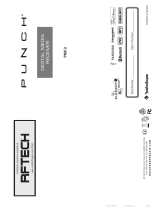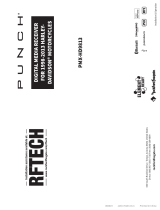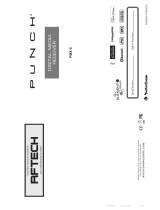La page est en cours de chargement...

32
KMC20
Manuel d'utilisation
Centre multimédia
Récepteur multimédia avec USB, Bluetooth et SiriusXM-Ready™
Merci d'avoir acheté le centre multimédia KMC20. Nous vous
recommandons de lire l'intégralité du manuel pour obtenir des
instructions détaillées sur la procédure d'installation et d'utilisation
de l'unité. Pour obtenir de l'aide, appelez le: 1-800-844-2774
Détaillant Kicker autorisé:
Date d'achat:
Numéro de série:
Identiant radio SiriusXM:
PRÉSENTATION DE L'INSTALLATION
PRÉSENTATION:
1 - Entrée USB2
2 - Entrée du syntoniseur
SiriusXM
3 - Entrée AUX1 (RCA)
4 - Entrée AUX2 (RCA)
5 - Sortie RCA inférieure
6 - Connexion CAN BUS
7 - Port distant KRC15
CODE COULEUR DES CÂBLES
Noir = Mise à la terre
Rouge = Accessoire 12V (activé)
Orange = Éclairage (100mA max.)
Bleu/ Blanc = Activation de l'amplicateur
Blanc = Avant gauche (+)
Blanc/ Noir = Avant gauche (-)
Gris = Avant droit (+)
Gris/ Noir = Avant droit (-)
Vert = Arrière gauche (+)
Vert/ Noir = Arrière gauche (-)
Violet = Arrière droit (+)
Violet/ Noir = Arrière droit (-)
8 - Entrée USB1 (port
pour iPod)
9 - Port distant PXIRCX
10 - Entrée de l'antenne
11 - Sortie RCA zone2
12 - Sortie RCA avant
13 - Sortie RCA arrière
SO URCE
FAVORITES
ME NU
SOU RCE
FAVORI TES
MEN U
KMC
20
6 PI.
CÂBLES D'ALIMENTATION ET AUDIO
(VOIR LE CODE COULEUR DES CÂBLES)
1
2
3
4
5
6
7
8
9
10
11
12
13
PORT DE
SERVICE
USB
Pour plus d'informations sur la procédure d'installation du syntoniseur SiriusXM Connect,
consultez le guide d'installation fourni avec le syntoniseur.
(Syntoniseur SiriusXM® Connect vendu
séparément)
ARTICLES INCLUS:
(1) Processeur KMC20 (1) Contrôleur KMC20 (1) Anneau de garniture (1) Faisceau de câblage
Français

4 5
FONCTIONNEMENT
La disposition des boutons illustrée ci-dessous vous donne un bref
aperçu de la fonctionnalité de ces derniers. L'écran Avertissement
s'afche pendant environ 25secondes au démarrage.
BOUTONS:
1 - Source
2 - Favorites (Favoris)
3 - Menu
4 - Back/Return (Retour)
5 - Seek/Tune Down
(Recherche / Syntonisation
vers le bas)
6 - Play/Pause (Lecture/
Pause)
7 - Seek/Tune Up (Recherche /
Syntonisation vers le haut)
8 - Bouton du volume/
ENTER (ENTRÉE)
Fonction: Comment:
Mettre sous tension Appuyer sur le bouton Source (1) une fois.
Mettre hors tension Maintenir le bouton Source (1) enfoncé pendant
2secondes.
Augmenter le volume Tourner le bouton (8) dans le sens des aiguilles
d'une montre.
Baisser le volume Tourner le bouton (8) dans le sens inverse des
aiguilles d'une montre.
Rechercher vers le haut Appuyer une fois sur Seek Up (Recherche vers
le haut) (7).
Rechercher vers le bas Appuyer une fois sur Seek Down (Recherche
vers le bas) (5).
Syntoniser vers le haut Maintenir Seek Up (Recherche vers le haut) (7)
enfoncé.
Syntoniser vers le bas Maintenir Seek Down (Recherche vers le bas) (5)
enfoncé.
Entrer/ Sélectionner Appuyer sur le bouton Enter (Entrée) (8) une fois.
Mettre sur pause/ Lire Appuyer sur Play/Pause (Lecture/ Pause) (6)
une fois.
Couper le son Appuyer sur Play/Pause (Lecture/ Pause) (6)
une fois.
Revenir au précédent Appuyer sur Back (Retour) (4) une fois.
FONCTIONNEMENT
MENU Settings (Paramètres) du KMC20
Pour entrer dans le menu Settings (Paramètres): Maintenez le bouton
MENU (3) enfoncé pendant 2secondes.
Tournez le bouton pour faire déler les éléments du menu et appuyez
sur Enter (Entrée) sur le bouton pour en sélectionner un.
Voici les paramètres disponibles:
Day/Night (Jour/ Nuit):
La fonction Day/Night (Jour/ Nuit) vous permet de faire passer les
couleurs du mode Day (Jour) au mode Night (Nuit). Par défaut, l'unité est
réglée de manière à commuter automatiquement lorsque vos feux sont
allumés. Pour que l'unité commute automatiquement entre les modes
Day (Jour) et Night (Nuit), le câble d'éclairage orange doit être branché.
Vous pouvez également régler l'unité de manière à ce qu'elle reste en
mode Day (Jour) ou en mode Night (Nuit) en tournant le bouton et en
sélectionnant le paramètre souhaité.
Illumination (Éclairage):
La fonction Illumination (Éclairage) vous permet d'activer ou de
désactiver la bordure de DEL bleue autour de l'écran.
Dimmer (Gradateur):
Le gradateur vous permet de régler la luminosité de l'écran, des boutons
et de la bordure de DEL. Vous pouvez régler la luminosité entre 0 et +10.
Background (Arrière-plan):
La fonction Background (Arrière-plan) vous permet de choisir parmi
4arrière-plans différents pour votre écran.
Low Battery (Batterie faible):
Le paramètre Low Battery (Batterie faible) vous permet de désactiver l'alerte
Batterie faible. Si l'unité reçoit moins de 10,5V, elle déclenche une alerte
visuelle et sonore vous avertissant que votre batterie doit être rechargée.
SO URC E
FAVORITES
ME NU
1
2
3
8 4 5 6 7
ÉCRAN

6 7
FONCTIONNEMENT FONCTIONNEMENT
MENU Paramètres du KMC20 (suite) Sources
Zone2:
La fonction Zone2 vous donne la possibilité de disposer d'une
commande de volume secondaire et/ou de lire 2sources dans différentes
zones. Il existe des paramètres supplémentaires dans la Zone2:
Source Name (Nom de la source):
Vous permet de renommer la deuxième zone.
Voici les options disponibles: Zone 2 (par défaut),
Tower (Tour), Trans, Ckpt (Cabine de pilotage), Salon,
State Room (Cabine), Bow (Étrave) et Sun Deck (Pont).
2nd Source (2desource):
Vous permet d'activer ou de désactiver la fonctionnalité de la
2esource.
Zone2:
Vous permet d'activer ou de désactiver la commande de volume
pour la 2ezone.
Aux 1/ Aux 2:
Ce paramètre vous permet de renommer la source AUX1 et AUX2.
Choisissez parmi une sélection de 5noms différents avec des icônes
comme TV, NAV, MP3, MEDIA, et AUX.
Tuner (Syntoniseur):
Vous permet de modier la région du syntoniseur.
Options disponibles:
Amérique du Nord - Amérique latine - Europe - Russie - Australie -
Moyen-Orient - Asie - Japon
FM Source (Source FM):
AM Source (Source AM):
Weatherband (WX) Source (Source Weatherband [WX] [Radio-météo]):
USB1 & USB2 Source (Source USB1 & USB2):
Fonction: Comment:
Recherche vers le haut: Appuyer une fois sur Seek Up (Recherche vers le haut) (7).
Recherche vers le bas: Appuyer une fois sur Seek Down (Recherche vers le bas) (5).
Syntonisation vers le haut: Maintenir le bouton Tune Up (Syntonisation vers le haut) (7)
enfoncé pendant 2secondes. Puis appuyer sur (7) une fois.
Syntonisation vers le bas: Maintenir le bouton Tune Down (Syntonisation vers le bas)
(5) enfoncé pendant 2secondes. Puis appuyer sur (5) une fois.
Couper le son: Appuyer sur le bouton Play/Pause (Lecture/ Pause).
Fonction: Comment:
Recherche vers le haut: Appuyer une fois sur Seek Up (Recherche vers le haut) (7).
Recherche vers le bas: Appuyer une fois sur Seek Down (Recherche vers le bas) (5).
Syntonisation vers le haut: Maintenir le bouton Tune Up (Syntonisation vers le haut) (7)
enfoncé pendant 2secondes. Puis appuyer sur (7) une fois.
Syntonisation vers le bas: Maintenir le bouton Tune Down (Syntonisation vers le bas)
(5) enfoncé pendant 2secondes. Puis appuyer sur (5) une fois.
Couper le son: Appuyer sur le bouton Play/Pause (Lecture/ Pause).
Fonction: Comment:
Recherche vers le haut: Appuyer une fois sur Seek Up (Recherche vers le haut) (7).
Recherche vers le bas: Appuyer une fois sur Seek Down (Recherche vers le bas) (5).
Syntonisation vers le haut: Maintenir le bouton Tune Up (Syntonisation vers le haut) (7)
enfoncé pendant 2secondes. Puis appuyer sur (7) une fois.
Syntonisation vers le bas: Maintenir le bouton Tune Down (Syntonisation vers le bas)
(5) enfoncé pendant 2secondes. Puis appuyer sur (5) une fois.
Couper le son: Appuyer sur le bouton Play/Pause (Lecture/ Pause).
Fonction: Comment:
Piste suivante: Appuyer une fois sur Seek Up (Recherche vers le haut) (7).
Piste précédente: Appuyer une fois sur Seek Down (Recherche vers le bas) (5).
Avance rapide: Maintenir le bouton Tune Up (Syntonisation vers le haut) (7) enfoncé.
Retour: Maintenir le bouton Tune Down (Syntonisation vers le bas) (5) enfoncé.
Mettre sur pause: Appuyer sur le bouton Play/Pause (Lecture/ Pause).
La source USB1 & USB2 détecte automatiquement l'appareil connecté.
La source USB1 lit les chiers MP3/WMA et les iPod. Ne prend pas
en charge les chiers vidéo. Les appareils iPod/ iPhone/ iPad sont
uniquement pris en charge sur le port USB1.
Sources
Pour modier l'une des sources, appuyez sur le bouton Source sur
le KMC20. Tournez le bouton vers la gauche ou vers la droite pour
faire déler les sources disponibles et appuyez sur Enter (Entrée) pour
sélectionner la source.

8 9
FONCTIONNEMENT FONCTIONNEMENT
Sources (suite) Audio Settings (Paramètres audio)
Aux1 & Aux2 Source (Source Aux1 et Aux2):
Fonction: Comment:
Couper le son: Appuyer sur le bouton Play/Pause (Lecture/ Pause).
La source AUX1 & AUX2 permet n'importe quelle connexion via les
entrées gauche et droite de la prise RCA audio.
Bluetooth (BT) Source (Source Bluetooth [BT]):
Fonction: Comment:
Piste suivante: Appuyer une fois sur Seek Up (Recherche vers le haut) (7).
Piste précédente: Appuyer une fois sur Seek Down (Recherche vers le bas) (5).
Mettre sur pause: Appuyer sur le bouton Play/Pause (Lecture/ Pause).
La source Bluetooth concerne uniquement la diffusion de musique (A2DP).
Nom du périphérique Bluetooth: Media Center (Centre multimédia). Aucun
mot de passe n'est requis.
Cette unité ne propose pas le prol mains libres.
SiriusXM Source (Source SiriusXM):
Fonction:
Comment:
Aller à la chaîne suivante: Appuyer une fois sur Seek Up (Recherche vers le haut) (7).
Aller à la chaîne précédente: Appuyer une fois sur Seek Down (Recherche vers le bas) (5).
Navigation rapide vers les chaînes précédentes: Maintenir le bouton Tune Up
(Syntonisation vers le haut) (7) enfoncé.
Navigation rapide vers les chaînes suivantes: Maintenir le bouton Tune Down
(Syntonisation vers le bas) (5) enfoncé.
Couper le son: Appuyer
sur le bouton Play/Pause (Lecture/ Pause).
La source SXM vous permet d'accéder à la radio par satellite SiriusXM.
Syntoniseur et abonnement SiriusXM Connect requis et vendus séparément.
FAVORITES (FAVORIS)
Le bouton Favorites (Favoris) vous permet d'afcher et de dénir votre
station préférée parmi les sources suivantes: FM - AM - WX - SXM.
10stations préférées peuvent être enregistrées.
Dénir un favori
1. Sélectionnez la station que vous souhaitez ajouter à la liste des favoris.
2. Appuyez sur le bouton Favorites (Favoris) et sélectionnez les favoris que
vous souhaitez dénir.
3. Maintenez le bouton ENTER (ENTRÉE) (8) enfoncé pendant 2secondes
pour conrmer.
Menu audio: appuyez sur le bouton pendant 2secondes depuis
n'importe quel écran de la source pour entrer dans le menu Audio
Settings (Paramètres audio). Faites tourner le bouton vers la gauche et
vers la droite pour parcourir les paramètres disponibles. Appuyez sur le
bouton pour sélectionner le paramètre mis en surbrillance.
Equalizer (Égaliseur): Lorsque la fonction EQ (Égaliseur) est activée,
les commandes Bass, Mid et Treble (Aigus, Médium et Graves) ne sont
pas accessibles. Le KMC20 comporte les options prédénies suivantes
en ce qui concerne l'EQ:
OFF - ROCK - POP - VOCAL - JAZZ - HIP-HOP - CUSTOM
(DÉSACTIVÉ - ROCK - POP - VOCAL - JAZZ - HIP-HOP -
PERSONNALISÉ). Tournez le bouton vers la gauche et vers la droite
pour faire déler les options et appuyez sur Enter (Entrée) pour
sélectionner. Pour activer les commandes Bass, Mid et Treble (Aigus,
Médium et Graves), l'EQ doit être sur OFF (DÉSACTIVÉ).
Bass (Graves): tournez le bouton vers la gauche et vers la droite pour
régler les graves. Appuyez sur Enter (Entrée) pour conrmer le réglage.
Ils peuvent être réglés entre -6 et +6.
Mid (Médium): tournez le bouton vers la gauche et vers la droite
pour régler les médiums. Appuyez sur Enter (Entrée) pour conrmer le
réglage. Ils peuvent être réglés entre -6 et +6.
Treble (Aigus): tournez le bouton vers la gauche et vers la droite pour
régler les aigus. Appuyez sur Enter (Entrée) pour conrmer le réglage.
Ils peuvent être réglés entre -6 et +6.
Balance: tournez le bouton vers la gauche et vers la droite pour régler
la balance. Appuyez sur Enter (Entrée) pour conrmer le réglage. Elle
peut être réglée entre Gauche10 et Droite10.
Fader: tournez le bouton vers la gauche et vers la droite pour régler
l'équilibreur avant-arrière (Fader). Appuyez sur Enter (Entrée) pour
conrmer le réglage. Il peut être réglé entre Avant10 et Arrière10.
Sub: tournez le bouton vers la gauche et vers la droite pour régler le
niveau du Subwoofer (Caisson de basse). Appuyez sur Enter (Entrée)
pour conrmer le réglage. Le niveau peut être réglé entre 0 et +10.
Lorsque vous utilisez la fonction CUSTOM EQ (Égaliseur personnalisé),
vous pouvez régler les fréquences suivantes:
64Hz - 250Hz - 1K - 4K - 16K
Pour chacune de ces fréquences, vous pouvez régler les valeurs de -6 à 6.

10
11
FONCTIONNEMENT FONCTIONNEMENT
Source Specic Menus (Menus spéciques à la source) Source Specic Menus (Menus spéciques à la source) (suite)
Appuyez sur et relâchez le bouton Menu, tandis que les sources
suivantes font apparaître les éléments du menu spécique à la source:
WX - USB - BT - AUX - SiriusXM. Tournez le bouton pour régler les
paramètres et appuyez sur Enter (Entrée) pour conrmer.
WX Menu (Menu WX):
Auto-Alert On and OFF (Activation et désactivation de l'alerte
automatique) - Cette fonction interrompt automatiquement toute source
et règle l'appareil sur la radio-météo qui diffuse un message d'alerte.
Ceparamètre est activé par défaut.
USB1/USB2/ iPod Menu (Menu USB1/ USB2/ iPod):
BROWSE (PARCOURIR) - Afche tous les chiers/ dossiers disponibles
pour la lecture. Tournez le bouton pour faire déler les éléments et
appuyez sur Enter (Entrée) pour lancer la lecture de la piste sélectionnée.
REPEAT (RÉPÉTER) - Vous permet de sélectionner Repeat for Current
Track (Répéter la piste actuelle), Repeat all Tracks (Répéter toutes les
pistes) ou Repeat Off (Désactiver la répétition).
SHUFFLE (LECTURE ALÉATOIRE) - Vous permet d'activer et de
désactiver la lecture aléatoire des pistes.
SEARCH (RECHERCHER) - Vous permet de rechercher des chiers et
des dossiers dans le périphérique USB et de faire une recherche par
Playlist (Listes de lecture), Artists (Artistes), Songs (Chansons), Genre
et Compilations dans le menu de l'iPod. Tournez le bouton pour mettre
des caractères alphanumériques en surbrillance et appuyez sur Enter
(Entrée) pour sélectionner le caractère mis en surbrillance. Lorsque vous
avez terminé, appuyez sur Accept (Accepter) pour obtenir une liste des
éléments correspondants.
DME - Digital Music Enhancer. Cette fonction améliore la qualité du son
des chiers de musique compressés.
Menu BLUETOOTH:
ENTER PAIRING MODE (ENTRER EN MODE D'APPAIRAGE) - Place
l'appareil en mode d'appairage.
Nom de l'appareil: Media Center (Centre multimédia)
Pour apparier votre téléphone au centre multimédia, vous devez:
1. Vérier que le Bluetooth est activé sur votre appareil.
2. Rechercher «Media Center (Centre multimédia)».
3. Connecter l'appareil pour commencer à écouter de la musique.
(Aucun mot de passe requis)
DISCONNECT CURRENT DEVICE (DÉCONNECTER L'APPAREIL
ACTUEL) - Vous permet de déconnecter l'appareil actuellement apparié
du centre multimédia Kicker.
DELETE ALL DEVICES (SUPPRIMER TOUS LES APPAREILS) -
Supprime tous les appareils de la liste des appareils appariés à KMC20.
L'unité se remet en mode d'appairage.
CONNECT LAST DEVICE (CONNECTER LE DERNIER APPAREIL) -
Connecte KMC20 au dernier appareil apparié dont le Bluetooth est activé.
CHANGE BLUETOOTH NAME (MODIFIER LE NOM BLUETOOTH) -
Permet à l'utilisateur de modier le nom Bluetooth du KMC20 «Media
Center (Centre multimédia)» en un nom de votre choix. Un maximum
de 12caractères est autorisé.
Fonctionnement de la radio SiriusXM
®
Avec SiriusXM
®
écoutez toute votre musique et vos ressources audio préférées, en un
seul et même endroit. Protez de plus de
140chaînes, pour écouter de la musique sans
publicités, mais également les meilleures émissions de sport, d'actualités, de débats, de
comédie et de divertissement. Bienvenue dans le monde de la radio par satellite. Il est
nécessaire de disposer d'un syntoniseur et d'un abonnement SiriusXM Connect. Pour plus
d'informations, rendez-vous sur www.siriusxm.com
Activation de votre abonnement SiriusXM
Après avoir installé votre syntoniseur SiriusXM Connect et votre antenne, mettez
votre KMC20 en marche et sélectionnez le mode SiriusXM. Vous devriez entendre la
présentation de SiriusXM sur la chaîne1. Si vous n'entendez pas la présentation, veuillez
consulter les instructions d'installation pour vérier que votre syntoniseur SiriusXM
Connect est correctement installé.
Une fois que vous avez entendu la présentation, mettez la chaîne0 pour trouver
l'identiant radio de votre syntoniseur. L'identiant radio est également indiqué sur le
dessous du syntoniseur SiriusXM Connect. Vous aurez besoin de ce numéro pour activer
votre abonnement. Écrivez-le pour référence ultérieure.
Remarque: l'identiant radio SiriusXM ne comprend pas les lettres I, O, S ou F.
Aux États-Unis, vous pouvez l'activer en ligne ou en appelant le service aux auditeurs de
SiriusXM:
• Rendez-vous sur www.siriusxm.com/activatenow
• Appelez le service aux auditeurs de SiriusXM au 1-866-635-2349
Pour les abonnements au Canada, veuillez contacter:
• Rendez-vous sur www.siriusxm.ca/activatexm
• Appelez le service clientèle de XM au 1-877-438-9677
Lorsque votre radio détecte le message d'activation reçu par le syntoniseur, elle afche:
«Subscription Updated (Abonnement mis à jour)». Une fois que vous êtes abonné, vous
pouvez accéder aux chaînes gurant dans votre forfait d'abonnement. Veuillez noter que
le processus d'activation dure généralement 10 à 15minutes, mais peut prendre jusqu'à
une heure. Votre radio doit être sous tension et capter le signal SiriusXM pour recevoir le
message d'activation.

12 13
FONCTIONNEMENT FONCTIONNEMENT
DÉPANNAGE
Fonctionnement de la radio SiriusXM (suite) Contrôles parentaux SiriusXM (suite)
Fonction: Comment:
Aller à la chaîne suivante: Appuyer une fois sur Seek Up (Recherche vers le haut) (7).
Aller à la chaîne précédente: Appuyer une fois sur Seek Down (Recherche vers le bas) (5).
Navigation rapide vers les chaînes précédentes: Maintenir le bouton Tune Up
(Syntonisation vers le haut) (7) enfoncé.
Navigation rapide vers les chaînes suivantes: Maintenir le bouton Tune Down
(Syntonisation vers le bas) (5) enfoncé.
Couper le son: Appuyer sur le bouton Play/Pause (Lecture/ Pause).
Options et paramètres de syntonisation alternatifs
Appuyez sur MENU et tournez le bouton pour sélectionner une des méthodes
de syntonisation ou des congurations de système alternatives ci-dessous:
CHANNELS (CHAÎNES): permet aux utilisateurs de parcourir les chaînes
SiriusXM avant d'en sélectionner une. Faites tourner le bouton vers
la gauche et vers la droite pour faire déler l'ensemble des chaînes.
Appuyez sur Enter (Entrée) pour sélectionner la chaîne mise en
surbrillance et lancer la lecture.
CATEGORIES (CATÉGORIES): permet aux utilisateurs de parcourir les
catégories SiriusXM. Faites tourner le bouton vers la gauche et vers la
droite pour faire déler les différentes catégories. Appuyez sur Enter (Entrée)
dans la catégorie mise en surbrillance pour afcher une liste des chaînes
disponibles dans cette catégorie. Appuyez de nouveau sur Enter (Entrée)
pour sélectionner la chaîne mise en surbrillance et lancer la lecture.
DIRECT TUNING (SYNTONISATION DIRECTE): vous permet de saisir
manuellement le numéro de la chaîne que vous souhaitez mettre. Tournez
le bouton du volume pour régler le chiffre, puis appuyez sur Enter (Entrée)
pour sélectionner le chiffre suivant. Une fois que le numéro de la chaîne a
été saisi, l'unité bascule sur cette chaîne et lance la lecture.
RESET (RÉINITIALISER): vous permet de restaurer les paramètres
par défaut du SiriusXM sur le KMC20. Les contrôles parentaux sont
désactivés et le code d'accès est restauré à la valeur par défaut.
PARENTAL CONTROLS (CONTRÔLES PARENTAUX): vous permet de
limiter l'accès aux chaînes SiriusXM dont le contenu est réservé aux
adultes. Lorsque la fonction Contrôle parental est activée, vous devez
saisir un code d'accès pour accéder aux chaînes verrouillées.
Lorsque vous dénissez les CONTRÔLES PARENTAUX SiriusXM pour
la première fois, votre unique option est d'activer ENABLE PARENTAL
CONTROLS (ACTIVER LES CONTRÔLES PARENTAUX), car ils sont réglés
sur «OFF (DÉSACTIVÉS)» par défaut.
ENABLE PARENTAL CONTROLS (ACTIVER LES CONTRÔLES
PARENTAUX): après avoir choisi d'activer les contrôles parentaux, vous
êtes invité à saisir un code d'accès à 4chiffres: le code d'accès par
défaut est 0000. Tournez le bouton du volume pour régler le chiffre, puis
appuyez sur Enter (Entrée) pour sélectionner le chiffre suivant.
MANAGE PASSWORD (GÉRER LE MOT DE PASSE): une fois le mot de
passe déni, vous avez également la possibilité de GÉRER votre mot de
passe, ce qui vous permet de modier/ réinitialiser le mode de passe actuel.
DISABLE PARENTAL CONTROLS (DÉSACTIVER LES CONTRÔLES
PARENTAUX): sélectionnez DISABLE PARENTAL CONTROLS
(DÉSACTIVER LES CONTRÔLES PARENTAUX) pour retirer toutes les
restrictions sur les chaînes pour adultes.
INFORMATION (INFORMATIONS): afche l'identiant radio SiriusXM.
Syntoniseur et abonnement SiriusXM Connect vendus séparément.
www.siriusxm.com
Sirius, XM et l'ensemble des marques et logos associés sont des
marques de commerce de Sirius XM Radio Inc. Tous droits réservés.
La liste de contrôle suivante vous aidera à corriger les problèmes que vous êtes susceptible
de rencontrer avec votre unité. Avant de passer en revue la liste de contrôle ci-dessous,
vériez les procédures de connexion et de fonctionnement. Si le problème n'est pas résolu,
veuillez contacter votre détaillant local KICKER ou appeler le 1-800-844-2774.
Général
Réception radio
L'unité n'est pas alimentée- Vériez qu'un courant de 12V alimente le câble rouge et
que le câble noir est correctement mis à la terre.- Appuyez sur le bouton Source.
Aucun son- Vériez que les amplicateurs (s'il y en a) sont activés.- Vériez que
l'équilibreur avant-arrière se trouve au centre (0).
Les boutons ne fonctionnent pas- Réalisez une remise à zéro générale en maintenant le
bouton Play/Pause (Lecture/ Pause) enfoncé pendant 5secondes.
Impossible de recevoir les stations- Vériez que l'antenne est bien branchée.- Le signal
de diffusion est trop faible.- Vériez dans le menu Paramètres que le syntoniseur est réglé
sur la bonne région.
RDS
Les informations du RDS ne s'afchent pas- La station actuelle n'est pas une station
RDS.- Les données RDS n'ont pas été reçues.

14 15
DÉPANNAGE (SUITE)
Lecture USB
Vous ne pouvez pas lire des chiers via un concentrateur USB.- Cette unité ne peut
pas reconnaître les périphériques USB via un concentrateur USB.
Il faut davantage de temps pour lire un périphérique USB.- Le périphérique USB
contient des chiers avec une structure en arborescence compliquée.
Channel Locked (Chaîne verrouillée) - La chaîne que vous avez demandée est
verrouillée par la fonction Contrôle parental de la radio. Voir les pages13 et 14 pour plus
d'informations sur la fonction Parental Control (Contrôle parental) et sur la procédure
d'accès aux chaînes verrouillées. Le code d'accès par défaut est 0000.
Channel Not Available (Chaîne non disponible) - La chaîne que vous avez demandée
n'est pas une chaîne SiriusXM valide ou bien la chaîne que vous écoutiez n'est plus
disponible. Ce message peut également brièvement apparaître lorsque vous connectez
pour la première fois un nouveau syntoniseur SiriusXM Connect.- Pour plus d'informations
sur la gamme de chaînes SiriusXM, rendez-vous sur www.siriusxm.com.
Channel Not Subscribed (Vous n'êtes pas abonné à la chaîne) - La chaîne que vous avez
demandée n'est pas comprise dans votre forfait d'abonnement SiriusXM ou bien la chaîne
que vous écoutiez n'est plus incluse dans votre forfait d'abonnement SiriusXM.- Rendez-
vous sur www.siriusxm.com ou appelez le 866-635-2349 si vous avez des questions à
propos de votre forfait d'abonnement ou si vous souhaitez vous abonner à cette chaîne.
Check Antenna (Vériez l'antenne) - La radio a détecté un défaut de l'antenne SiriusXM.
Il est possible que le câble de l'antenne soit débranché ou endommagé.- Vériez que le
câble de l'antenne est branché au syntoniseur SiriusXM Connect.- Inspectez le câble de
l'antenne pour vérier qu'il n'est pas endommagé ni entortillé. Remplacez l'antenne si le
câble est endommagé. Les produits SiriusXM sont disponibles chez votre détaillant local
ou en ligne sur www.shop.siriusxm.com
Check Tuner (Vériez le syntoniseur) - La radio a des difcultés à communiquer avec le
syntoniseur SiriusXM Connect.- Le syntoniseur est peut-être débranché ou endommagé.-
Vériez que le câble du syntoniseur SiriusXM Connect est bien branché à la radio.
Subscription Updated (Abonnement mis à jour)- La radio a détecté une modication du
statut de votre abonnement SiriusXM. Appuyez sur ENTER (ENTRÉE) sur le bouton pour
effacer le message. Rendez-vous sur www.siriusxm.com ou appelez le 866-635-2349 si
vous avez des questions concernant votre abonnement.
No Signal (Aucun signal) - Le syntoniseur SiriusXM Connect a des difcultés à recevoir
le signal satellite SiriusXM.- Vériez que votre véhicule est à l'extérieur avec une vue
dégagée sur le ciel.- Vériez que l'antenne SiriusXM est montée à l'extérieur du véhicule.-
Éloignez l'antenne SiriusXM de tout obstacle.- Inspectez le câble de l'antenne pour vérier
qu'il n'est pas endommagé ni entortillé.- Pour plus d'informations sur l'installation de
l'antenne, consultez le manuel d'installation du syntoniseur SiriusXM Connect. Remplacez
l'antenne si le câble est endommagé. Les produits SiriusXM sont disponibles chez votre
détaillant local ou en ligne sur www.shop.siriusxm.com
Le son est intermittent.- Le son peut être intermittent à un débit élevé
de plus de 320kb/s.
Pour le fonctionnement de la radio SiriusXM:
GARANTIE
Garantie limitée des composants électroniques (y compris les accessoires
KICKER) Lorsque ce produit est acheté auprès d'un détaillant KICKER
autorisé, CPS le garantit exempt de défauts de matériaux et de main-
d'œuvre, dans des conditions d'utilisation normales, pendant une période
d'UN (1) AN à compter de la date d'achat d'origine, sur présentation
du ticket de caisse. Si ce produit est identié comme étant «remis à
neuf» ou «d'occasion», la garantie se limite à une période de TROIS (3)
MOIS à compter de la date d'achat d'origine. Dans tous les cas, vous
devez présenter le ticket de caisse d'origine. Si une réparation s'avère
nécessaire au titre de la garantie, en raison d'un défaut de fabrication ou
d'un dysfonctionnement survenu pendant la période de garantie, CPS
réparera ou remplacera (à sa discrétion) la marchandise défectueuse par
une marchandise équivalente. Les pièces de remplacement installées au
titre de la garantie peuvent comporter de petites égratignures et de petits
défauts. Les produits qui ne sont plus fabriqués peuvent être remplacés par
des produits équivalents plus récents. La garantie n'est valable que pour
l'acheteur d'origine et ne s'étend pas aux propriétaires du produit ayant
succédé à l'acheteur d'origine. Toute garantie implicite applicable est limitée
en durée à la période de la garantie expresse énoncée dans la présente, à
compter de la date d'achat d'origine auprès du détaillant, et aucune garantie,
qu'elle soit expresse ou implicite, ne s'applique à ce produit par la suite.
Accessoires
La KRC15 (non incluse) est une
télécommande câblée pour le centre
multimédia KMC. Complètement
étanche, vous pouvez la xer n'importe
où sur le bateau de manière à y accéder
facilement. Pour savoir comment obtenir
la télécommande KRC15, contactez-nous
directement ou bien adressez-vous à votre
détaillant local.
La PXIRCX (non incluse) est une télécommande câblée pour le centre
multimédia KMC.
Complètement étanche, vous pouvez la xer n'importe où sur le bateau
de manière à y accéder facilement. Pour savoir comment obtenir la
télécommande PXIRCX, contactez-nous directement ou bien adressez-
vous à votre détaillant local.
Source
Favorites
Return
Play/Pause
Seek >
Seek <
KRC-15
KICKER
KRC-15
© 2014 CPS Distributors, Inc.
6024 Parretta Dr. Kansas City, MO 64120
800-844-2774
1/23